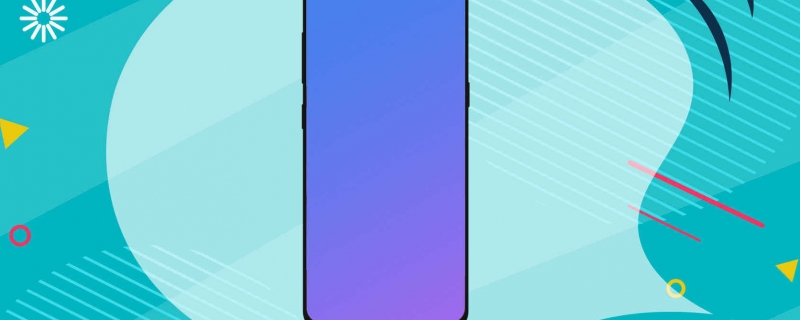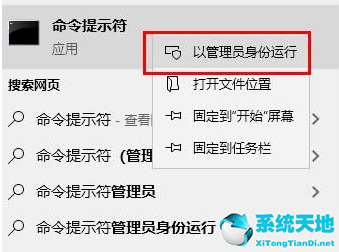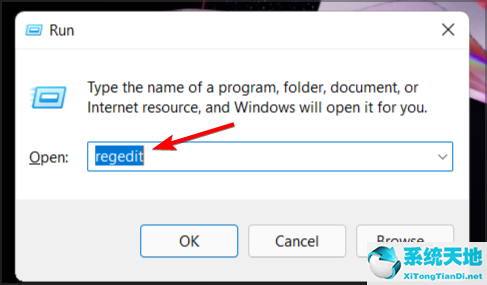如果你的PPT的风格和一本书的风格差不多,你可以把PPT页面的每一站都变成一本书的页面效果,让它更漂亮。下面小编就教大家如何在PPT中翻页。不知道的,赶紧来学吧。
首先我们在PPT中打开辅助线,找到页面中心线,然后在页面中心线插入一个矩形。
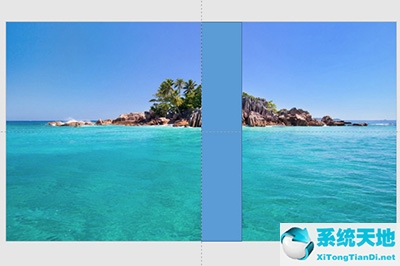
然后将此矩形的线条设置为无线条,填充为渐变填充,填充类型为线性,角度为0,然后设置两个渐变孔径,如下所示:
深灰色/位置25%/透明度0;深灰色/位置100%/透明度75。然后将矩形复制到每一页。这样操作之后,PPT页面的文字效果就完成了。

最后我们将PPT的页面切换动画设置为【翻页】,这样就完成了PPT的翻页效果,非常真实。

以上是PPT翻页效果的制作方法。请注意这里。矩形框必须设置正确,否则无法形成文字效果。去试试吧。